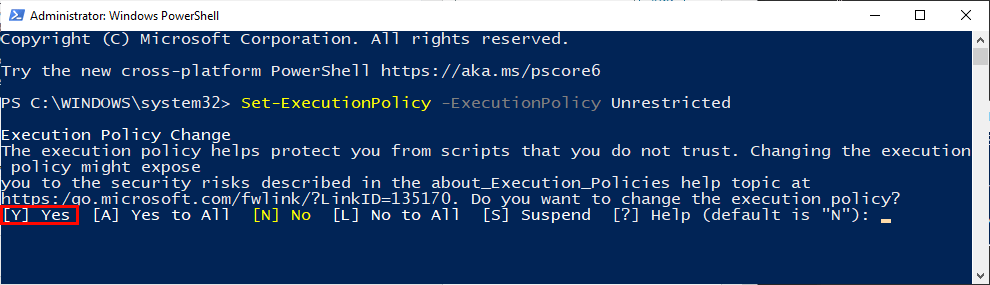سيحافظ هذا البرنامج على تشغيل برامج التشغيل الخاصة بك ، وبالتالي يحميك من أخطاء الكمبيوتر الشائعة وفشل الأجهزة. تحقق من جميع برامج التشغيل الخاصة بك الآن في 3 خطوات سهلة:
- تنزيل DriverFix (ملف تنزيل تم التحقق منه).
- انقر ابدأ المسح للعثور على جميع السائقين الإشكاليين.
- انقر تحديث برامج التشغيل للحصول على إصدارات جديدة وتجنب أعطال النظام.
- تم تنزيل DriverFix بواسطة 0 القراء هذا الشهر.
يأتي Windows 10 مزودًا بقائمة Start رائعة جدًا ، والتي كانت غائبة في Windows 8 و Windows 8.1. لكن اذا ما زلت صادقًا مع Windows 7 ، فإليك أداة ستساعدك على إعادته إلى أحدث إصدار من Windows إصدار.
ميزة قائمة ابدأ في نظام التشغيل Windows 10 مكتملة تمامًا ، حيث تحتوي على الكثير من الخيارات التي قد يجدها كل من مستخدمي سطح المكتب واللمس مفيدة. ومع ذلك ، لكل منها مذاقها الخاص وأحيانًا لا يعني هذا أن تعجبك كل ما هو جديد يأتي من ريدموند.
يتيح لك Start10 استخدام قائمة ابدأ في Windows 7 في Windows 10
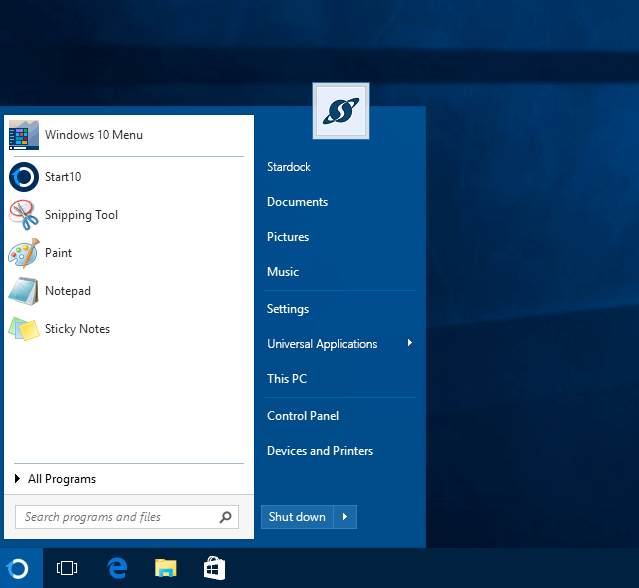
طورت Stardock أداة Start10 التي تجلب قائمة بأسلوب Windows 7 إلى جهاز Windows 10 الخاص بك. يوفر لك الإصدار التجريبي من البرنامج لمدة 30 يومًا ما يلي:
- قم بتثبيت سطح المكتب والتطبيقات الحديثة في قائمة ابدأ
- دعم قائمة الانتقال السريع
- بحث موحد عن التطبيقات والإعدادات والملفات
- يطابق لون شريط المهام تلقائيًا
- زر البدء القابل للضبط
- اختر السلوك الافتراضي لزر الطاقة في قائمة ابدأ
إذا اخترت الحصول على قسط ، فإن هذا سيعيدك إلى 5 دولارات ، وستحصل على جميع الميزات نفسها ، ولكن من الواضح أنه لأكثر من شهر واحد فقط. علاوة على ذلك ، يمكن لـ Start10 أيضًا عرض القائمة بأسلوب Modern أو Windows 10 ، إذا اخترت ذلك.
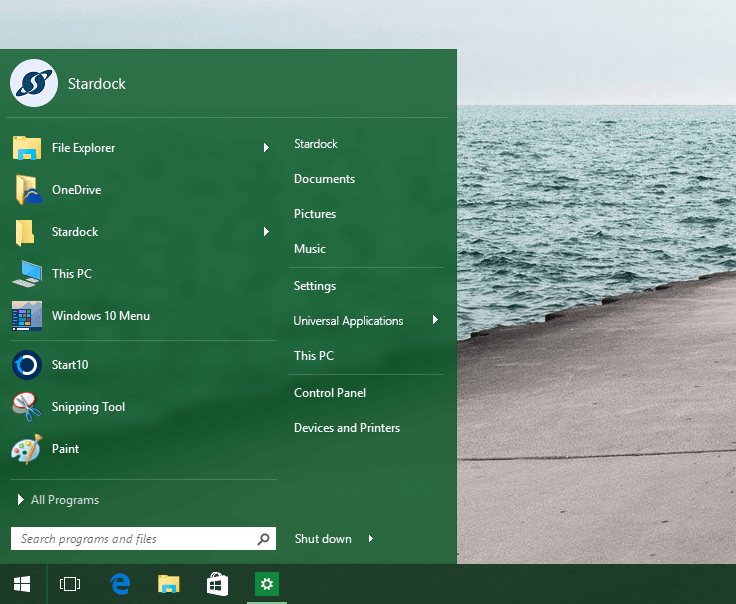
يمكنك تعيين زر بدء مخصص ، وتطبيق مواد على القائمة وشريط المهام ، وتعيين الرموز وأحجام التجانب ، والشفافية ، وغير ذلك الكثير. الشيء الجميل بشكل خاص هو أنه لا يزال بإمكانك الاستفادة من Cortana وقتما تشاء. أضاف الإصدار الأخير من الأداة أيضًا دعمًا للسمات الخفيفة.
- تنزيل Start10
وإذا كنت ترغب في التبديل إلى قائمة البدء الافتراضية لنظام التشغيل Windows 10 ، فيمكنك القيام بذلك بسهولة عن طريق الضغط على مفتاح Windows الأيمن أو Ctrl + النقر فوق الزر "ابدأ". إذا كنت تريد تصفية عمليات البحث في قائمة "ابدأ" ، واستعادة الروابط السريعة وواجهة مستخدم "كافة البرامج" ، فهذه هي الأداة المناسبة لك. إذا قمت بالترقية مؤخرًا إلى Windows 10 ، فإن Start10 يساعدك على جعل الانتقال أكثر سلاسة.
هل أنت فضولي لتجربته؟ اترك تعليقك أدناه وأخبرنا.
اقرأ التالي:
- إذا كنت تريد إدارة برامجك عند بدء التشغيل ، فراجع أفضل الأدوات لإدارة عناصر بدء التشغيل.
- إذا كنت لا تعرف كيفية تشغيل قوائم الانتقال على جهاز الكمبيوتر الخاص بك ، فراجع كيفية تمكين قوائم الانتقال في قائمة ابدأ على Windows 10.